无法登录 Windows 10 时该怎么办
有时您可能会发现自己无法通过 Windows 10 上的登录屏幕,即使您输入了正确的密码。在这种情况下,你一定是一头雾水,不知道该怎么办。不要害怕!你不是唯一一个有这个问题的人。它通常发生在您升级到 Windows 10 之后。但也可能是由于互联网连接不佳、操作系统损坏或许多其他原因造成的。
在这篇文章中,我们将向您展示帮助您解决问题的最简单方法 Windows 10 无法登录 问题。

- 方法 1. 确保您的键盘正常工作
- 方法 2. 检查您的 Internet 连接
- 方法 3. 重新启动计算机
- 方法 4. 以安全模式启动您的设备
- 方法 5. 禁用您的防病毒软件
- 方法 6. 在不丢失数据的情况下重置 Windows 10 密码
- 方法 7. 重新安装您的 Windows
- 无法登录 Windows 10 的常见问题
方法 1. 确保您的键盘正常工作
当您遇到 Windows 10 密码无效问题时,您首先应该检查的是您的键盘是否正常工作。通常,如果 Windows 10 不接受正确的密码,则您的键盘可能有问题。例如,您可以检查 Caps Lock 是否打开。如果是这样,请将其关闭。
如果您使用的是台式机,也可以尝试重新连接键盘。如果这不起作用,您可以改用屏幕键盘。只需选择 四通八达的交通网络 接着 屏幕键盘 在登录屏幕上。选择键以键入您的密码。
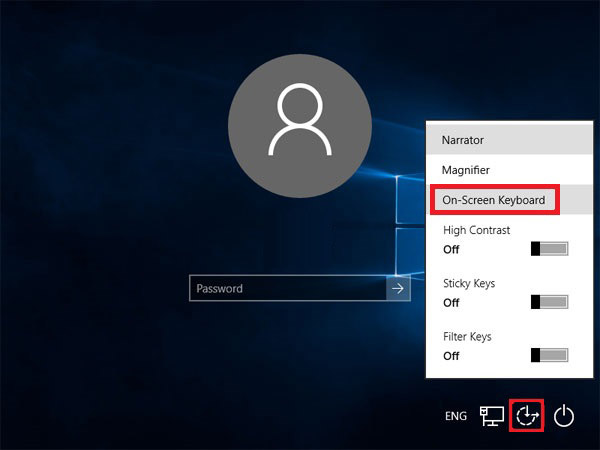
方法 2. 检查您的 Internet 连接
请通过选择检查 Internet 连接 网络 在锁定屏幕上。这也会影响 Windows 10 并使您无法登录计算机。如有必要,您可以重新启动路由器或直接使用以太网电缆连接到调制解调器。
方法 3. 重新启动并更新您的计算机
您可以重新启动计算机来解决此问题 Windows 10 密码不起作用 问题,尤其是在有可用更新时。选择 力量 然后 更新并重新启动 以便您可以重新启动计算机并安装这些更新。
方法 4. 以安全模式启动您的设备
为了解决登录问题,您可以选择以安全模式启动计算机。当基本设备驱动程序和默认设置不是您无法登录 Windows 10 的原因时,它通常会起作用。
步骤1选择 力量 然后 重新开始.出现登录界面后,请按住 转移 单击时的键 力量 然后 重新开始. 第2步然后您的 PC 将再次重新启动,您将进入选择一个选项屏幕。选择 疑难解答 进入 高级选项.打 启动设置 和 重新开始.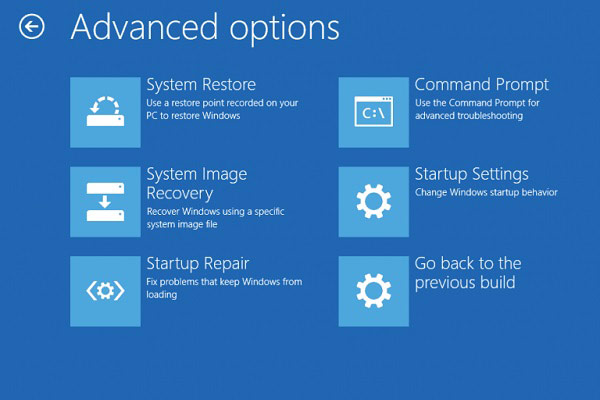 第 3 步重启后就可以看到 启动设置 列表。建议选择5或按F5 启用带网络连接的安全模式。
第 3 步重启后就可以看到 启动设置 列表。建议选择5或按F5 启用带网络连接的安全模式。 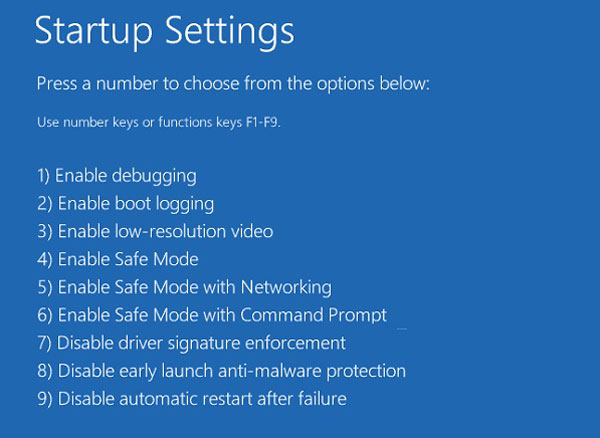
方法 5. 禁用您的防病毒软件
如果重新启动没有帮助,也许您需要禁用防病毒软件。因为他们可能会在登录过程中扫描您的计算机,这会影响系统并导致登录问题,例如 Windows 10 无法接受正确的密码。
方法 6. 在不丢失数据的情况下重置 Windows 10 密码
如果以上这些方法都不能解决您的问题,那么还有另一种可行的解决方案,您可以使用它轻松删除和重置 Windows 密码。
请见面 imyPass Windows 密码重置,您的最佳选择,可以帮助您立即轻松地擦除 Windows 10 的密码。最重要的是它不会重新格式化或重新安装操作系统。因此,您可以安全地删除和重置密码而不会丢失数据。
此外,它超级容易操作。您可以通过 3 个简单的步骤绕过登录屏幕。
步骤1创建磁盘首次免费下载安装 imyPass Windows 密码重置 在可用的计算机上。然后打开程序。您可以根据您的设备选择使用 CD/DVD 或 USB 创建磁盘。将空白 CD/DVD 或将空白 USB 插入计算机。然后开始刻录磁盘。之后,弹出磁盘并退出该软件。
 第2步启动锁定的 Windows PC
第2步启动锁定的 Windows PC 将磁盘插入锁定的计算机。现在您需要重新启动计算机并按 F12 钥匙或 ESC键 在键盘上。这应该会引导您进入启动菜单。然后,选择刻录的磁盘并按 进入.之后,保存并退出启动菜单。
笔记: 大多数设备都可以通过这种方式进入 Boot 菜单。但有些人可能会应用其他快捷键来启动菜单。你最好在重新启动计算机之前谷歌它。
 第 3 步删除您的 Windows 密码
第 3 步删除您的 Windows 密码 重启后,imyPass Windows Password Reset 会立即出现。请选择操作系统,然后找到您要删除密码的帐户。打 重设密码 并点击 好的.删除密码后,不要忘记弹出磁盘并重新启动 PC。

方法 7. 重新安装您的 Windows
当您无法登录 Windows 10 时,重新安装操作系统也是一种可选方式。
但是,您应该注意到它可能会删除您的所有数据和程序。除非您有完整的备份,否则我们不建议您尝试此方法。
无法登录 Windows 10 的常见问题
1. 我需要什么才能通过 Windows 10 登录屏幕?
要登录 Windows 10,只需选择您要登录的用户配置文件并输入相应的密码或 6 位 PIN 码。
2. 为什么我的电脑老是提示密码错误?
有时,您可能启用了 Caps Lock 或键盘。有时,您的计算机可能有病毒。无论如何,这篇文章中的方法应该可以帮助你。
3. 为什么每次都需要登录Windows?
这实际上是为了您的安全。通过这种方式,Windows 10 可以将不同的用户分开并保护每个人的数据。
结论
我们希望您已经解决了您的问题 无法登录 Windows.简而言之,如果您确定自己不是罪魁祸首,您可以试试 imyPass。它可以帮助您轻松克服 Windows 10 无法登录的问题。如果您有任何问题,请随时给我们留言。如果您有其他有效的解决方案,您也可以在下面发表评论。



